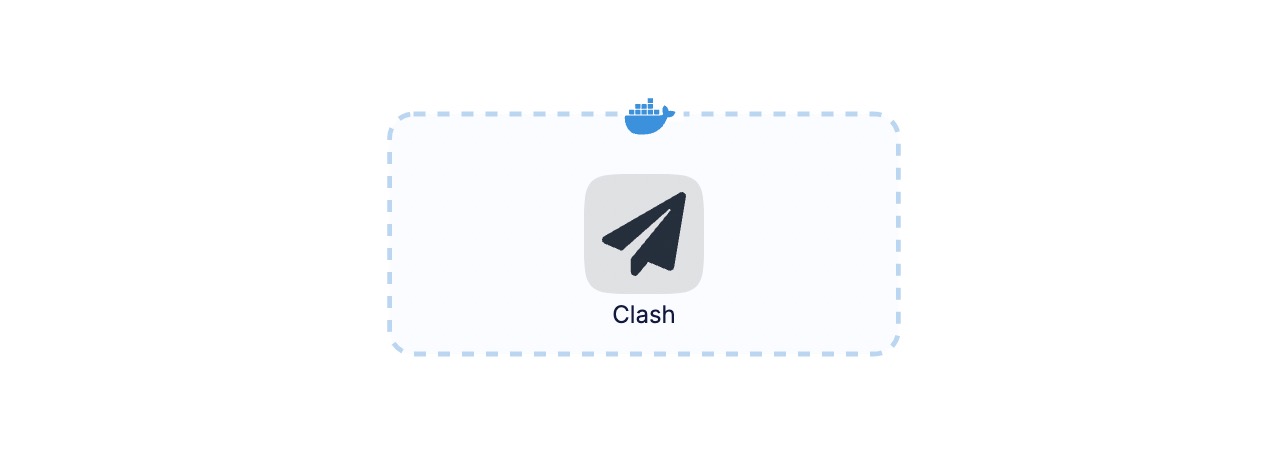
Docker install Clash for Centos
发表于 -
22年03月17日12时20分
准备环境:centos7、docker20、doceker compose 2
# 下载docker image
docker pull dreamacro/clash
# 下载Dashboard ui
# 创建docker compose配置并运行
# 创建clash目录
mkdir /root/docker/clash
# 进入clash目录
cd /root/docker/clash
# 创建docker-compose文件,并写入配置
mkdir docker-compose.yml
创建clash配置文件
mkdir clash
# 创建Dashboard ui文件夹,把下载的Dashboard ui解压到这个文件夹
mkdir ui
# 进入clash配置文件
cd clash
# 将自己的订阅文件保存到config.yaml
touch config.yaml
# 在config.yaml文件中添加Dashboard ui的路径配置
external-ui: /ui
# 运行
cd /root/docker/clash
docker compsoe up -d
config.yaml
port: 7890
socks-port: 7891
allow-lan: true
mode: Rule
log-level: info
external-controller: 0.0.0.0:9090
external-ui: /ui
proxies:
...
proxy-groups:
...
rules:
...
docker-compose.yml
version: "3.7"
services:
clash:
image: dreamacro/clash
container_name: clash
restart: always
ports:
- 7890:7890
- 7891:7891
- 9090:9090
volumes:
- ./clash:/root/.config/clash
- ./ui:/ui
# 添加系统代理
vi /etc/profile
# 添加以下代码
export proxy="http://你的地址:7890"
export http_proxy=$proxy
export https_proxy=$proxy
export ftp_proxy=$proxy
export no_proxy="localhost, 127.0.0.1, ::1"
# 重新编译使其生效
source /etc/profile
# 关闭系统代理
# 如果需要关闭代理,需要再次编辑profile文件
vi /etc/profile
# 添加以下代码
unset http_proxy
unset https_proxy
unset ftp_proxy
unset no_proxy
# 重新编译使其生效
source /etc/profile
# 测试与访问Dashboard ui
curl google.com
curl baidu.com
访问 http://你的IP:9090/ui 进入Dashboard
^_^成为第一个评论的人吧!







评论
昵称
邮箱 (回复通知)
站点
内容 (支持Markdown语法)